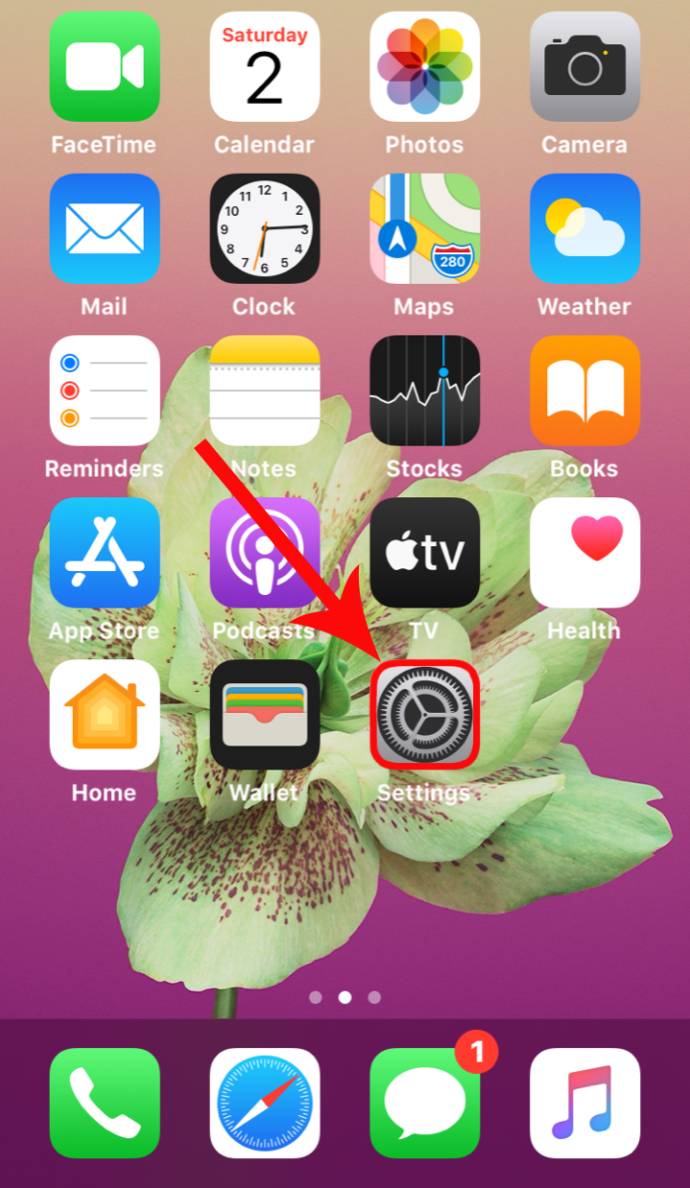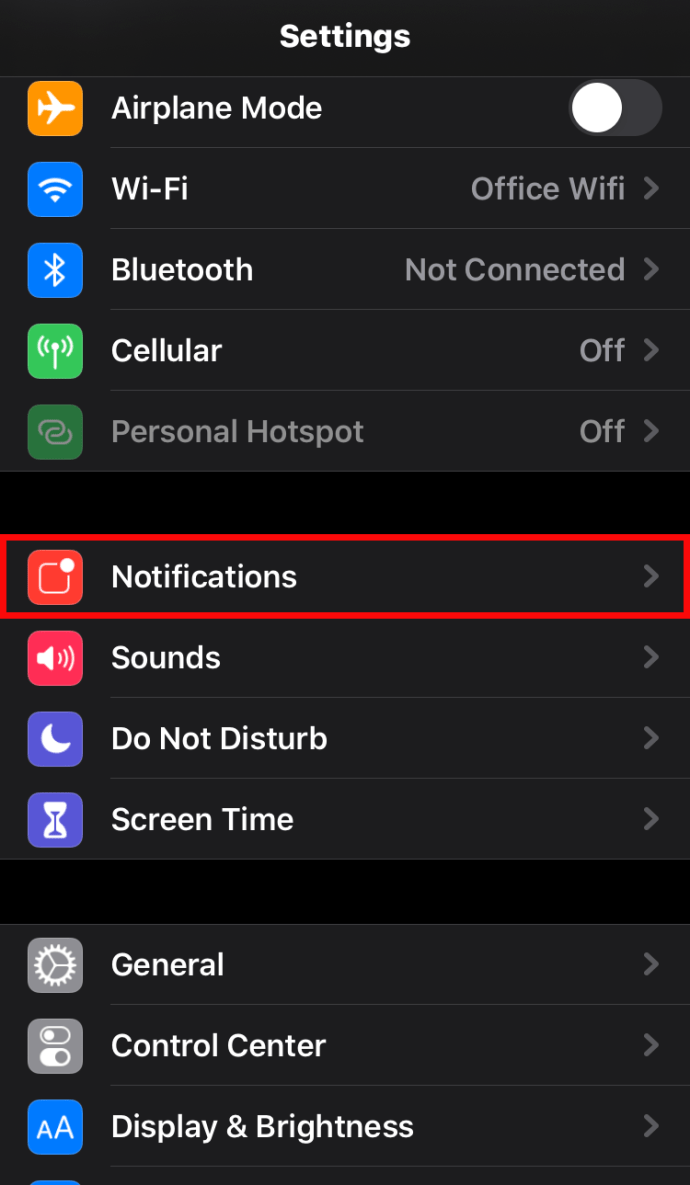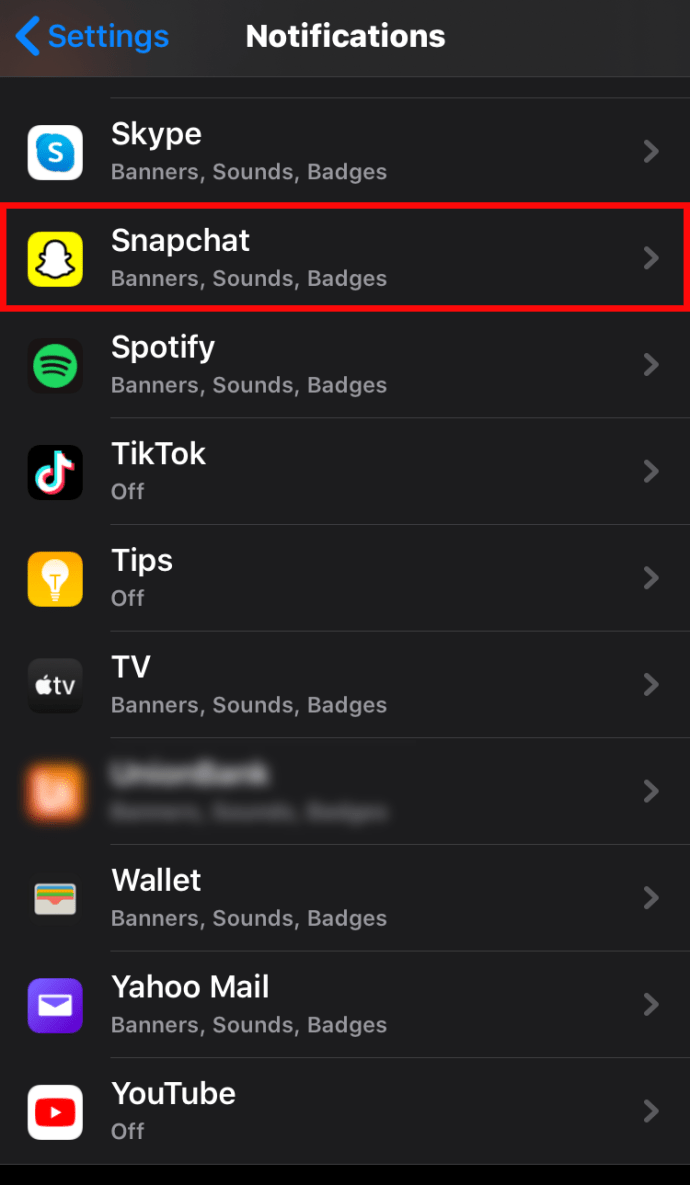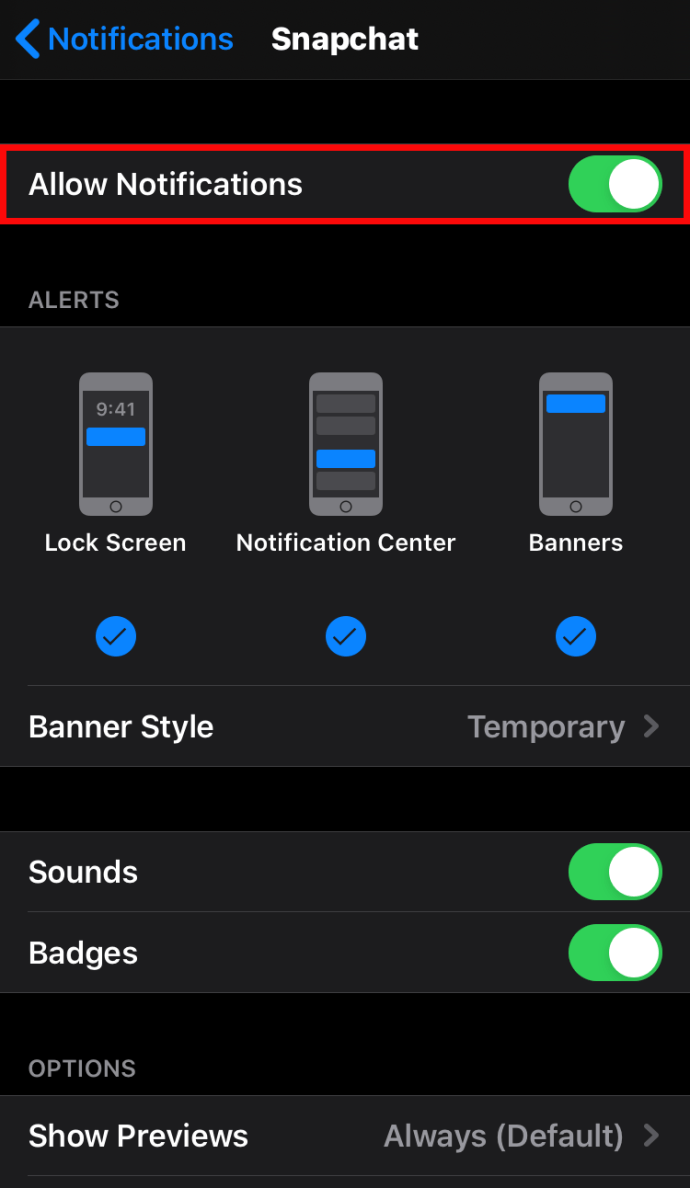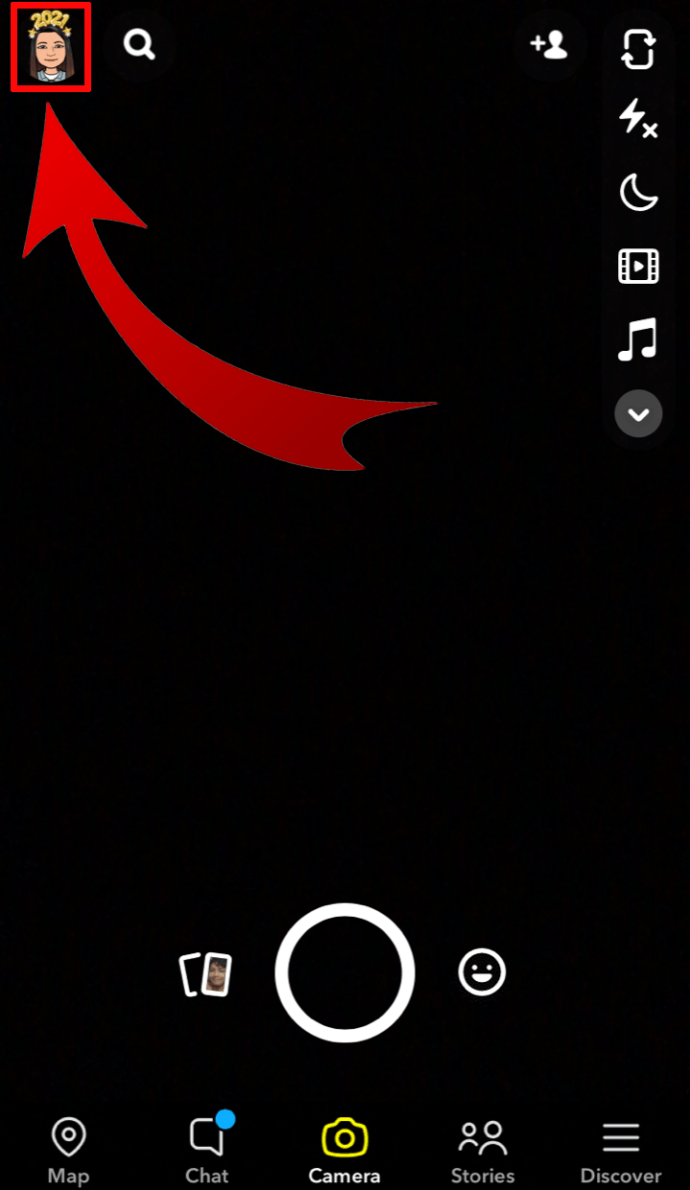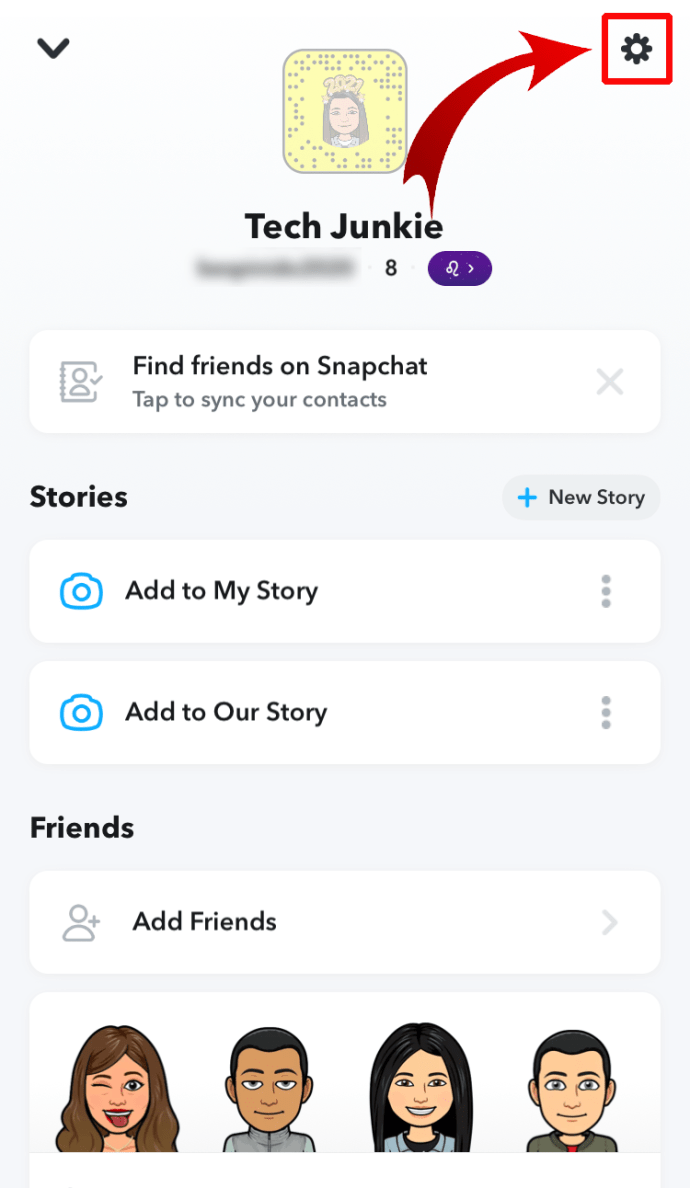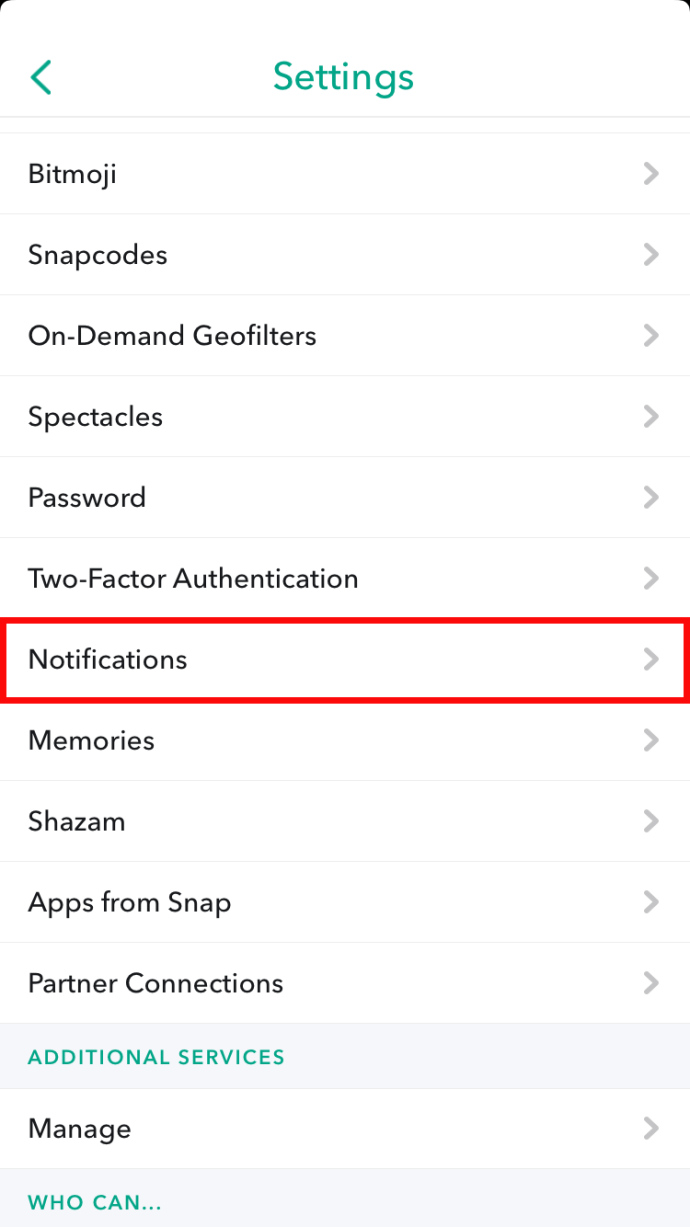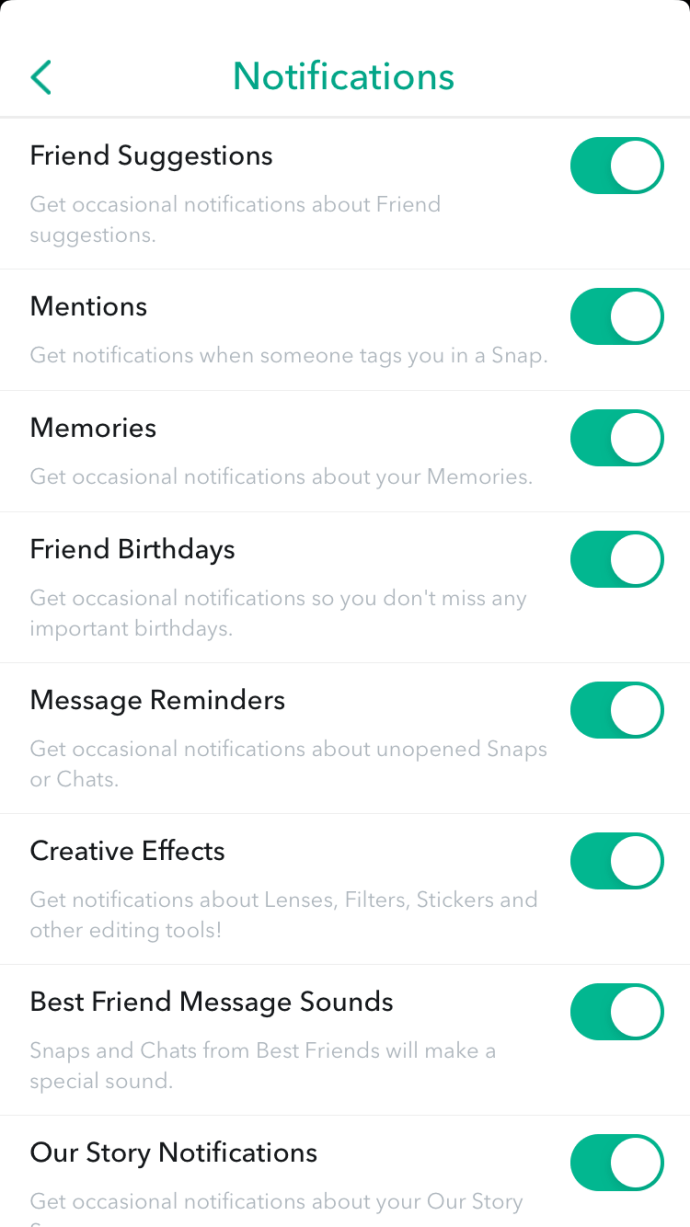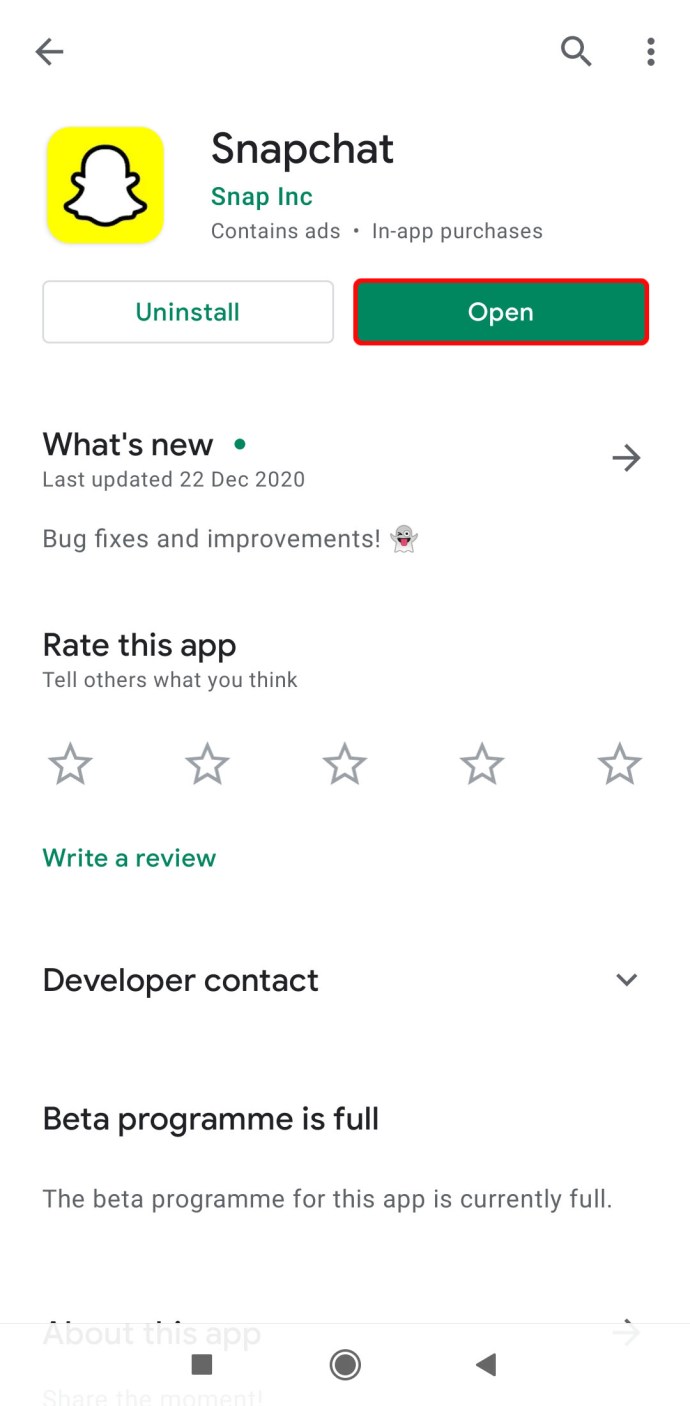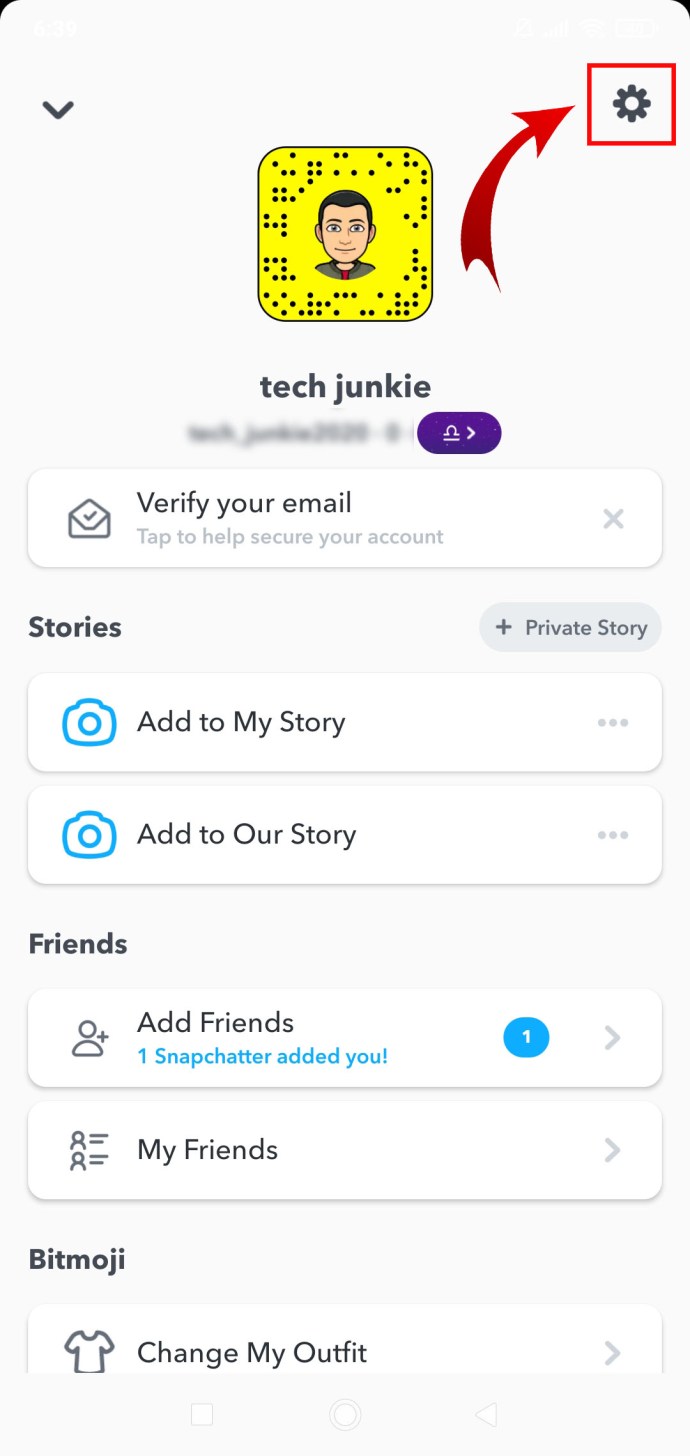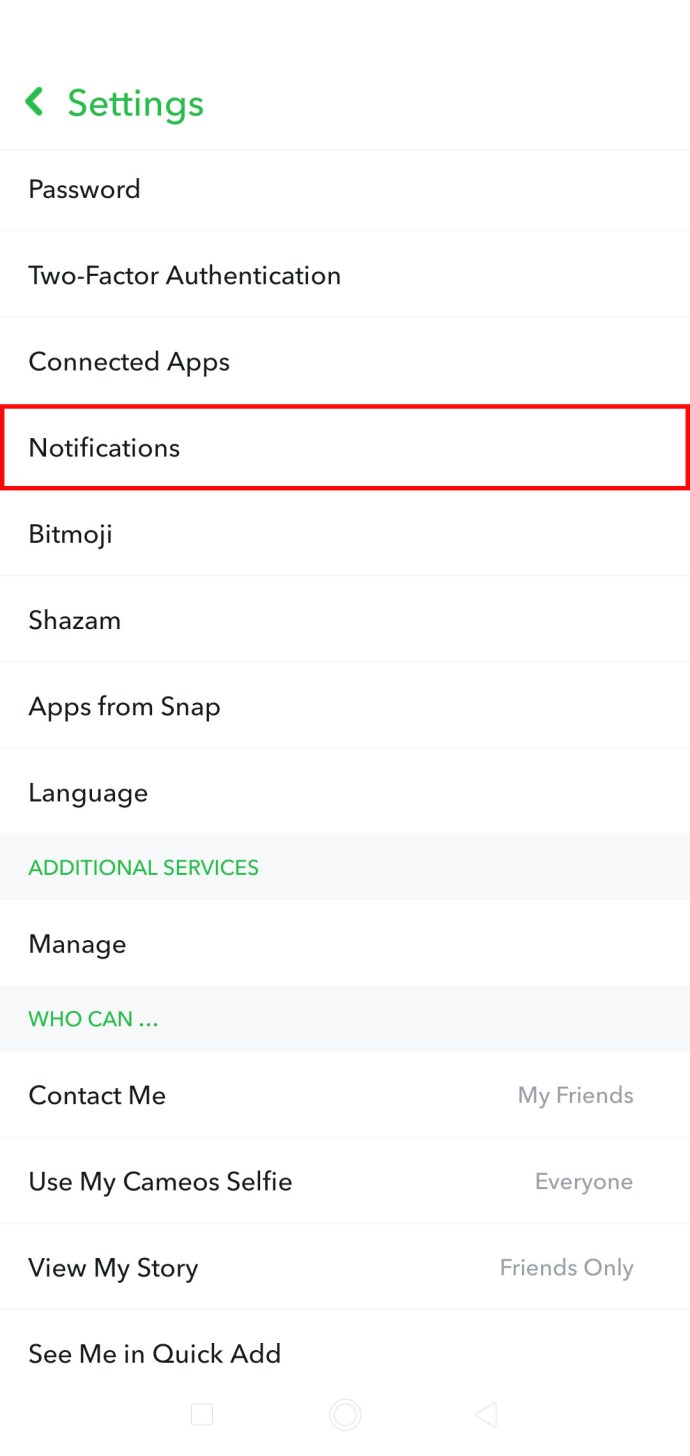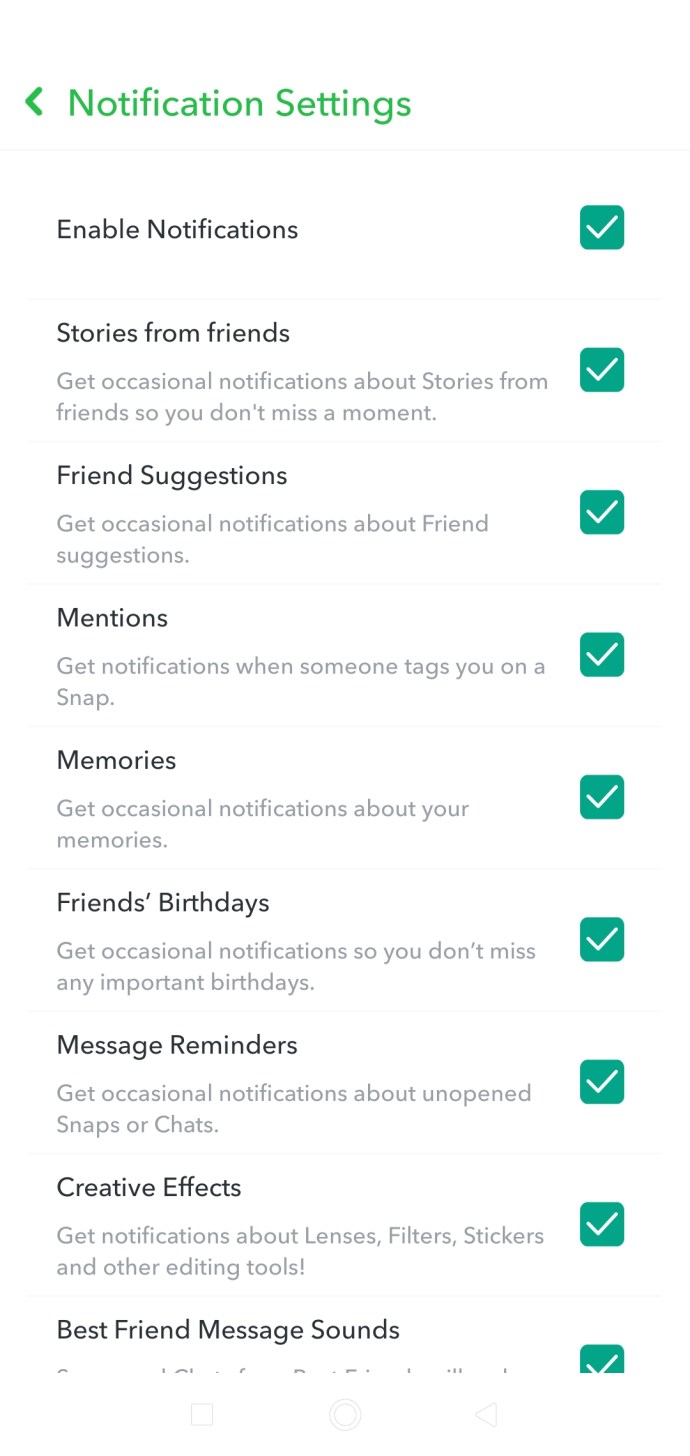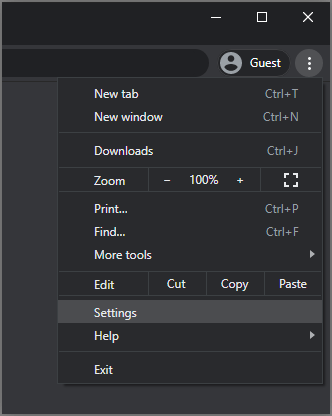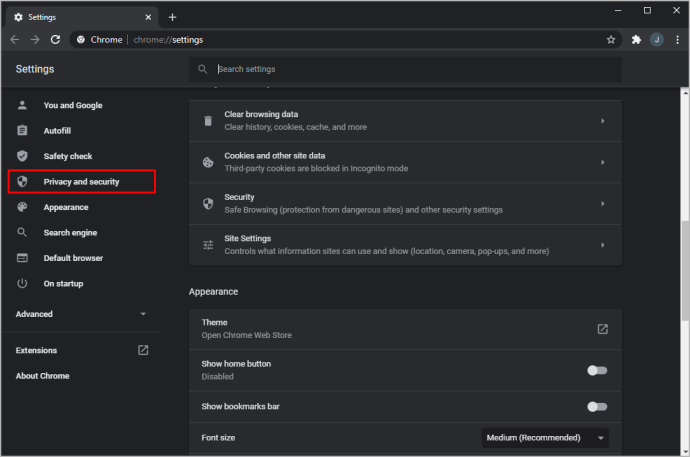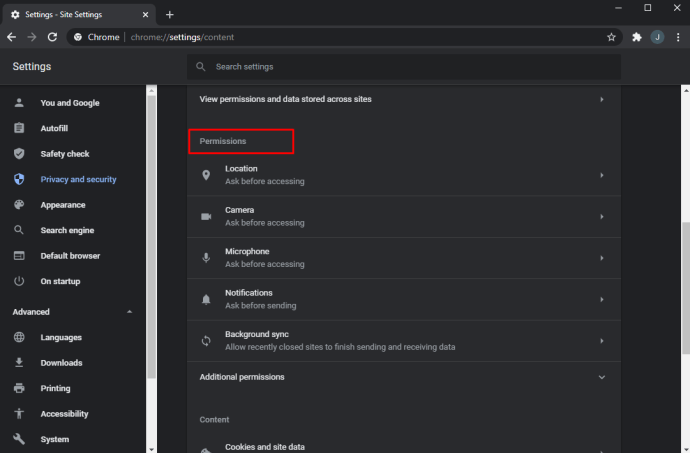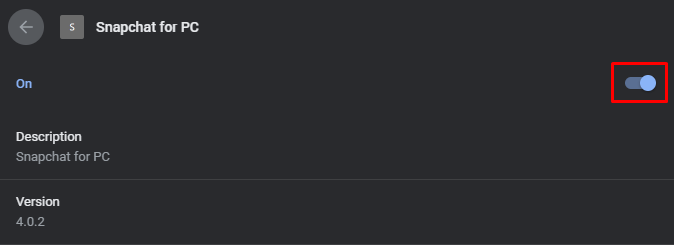คุณเบื่อกับการถูกโจมตีโดยการแจ้งเตือนการพิมพ์ Snapchat ที่ไม่ต้องการหรือไม่? ถ้าใช่ คุณไม่ได้อยู่คนเดียว ผู้ที่ชื่นชอบ Snapchat จำนวนมากพบว่ามีการแจ้งเตือนการพิมพ์ที่น่ารำคาญมากทีเดียว

ในบทความนี้เราจะแสดงวิธีปิดการแจ้งเตือนการพิมพ์ snapchat ที่น่ารำคาญบนอุปกรณ์ต่างๆ
จะบอกได้อย่างไรว่ามีคนพิมพ์บน Snapchat
ทันทีที่มีคนเริ่มเขียนข้อความถึงคุณ คุณจะได้รับการแจ้งเตือนในแอปที่ระบุว่ามีข้อความใหม่ใกล้เข้ามา บางคนพบว่าสิ่งนี้ไม่จำเป็นโดยสิ้นเชิง แต่มันอาจกลายเป็นเรื่องน่ารำคาญมากขึ้นไปอีกเพราะการแจ้งเตือนยังคงอยู่แม้ว่าผู้ส่งจะหยุดพิมพ์และไม่ได้ส่งข้อความถึงคุณจริงๆ
Snapchat ถูกตั้งโปรแกรมในลักษณะที่เพียงแค่เว้นวรรคในช่องข้อความเพื่อเรียกการแจ้งเตือนไปยังผู้รับข้อความที่ต้องการ แต่มีปัญหาอยู่ เพราะบางครั้งผู้ใช้จะแตะช่องข้อความโดยไม่ได้ตั้งใจ นั่นหมายความว่าคุณจะได้รับการแจ้งเตือน แต่คุณจะไม่ได้รับข้อความจริงๆ
วิธีปิดการแจ้งเตือนการพิมพ์บน Snapchat
ตอนนี้ มาดูขั้นตอนที่คุณสามารถทำได้เพื่อปิดการแจ้งเตือนใน Snapchat:
- คลิกที่ "แอพ" บนหน้าจอหลักของคุณ
- ไปที่ "การตั้งค่า"
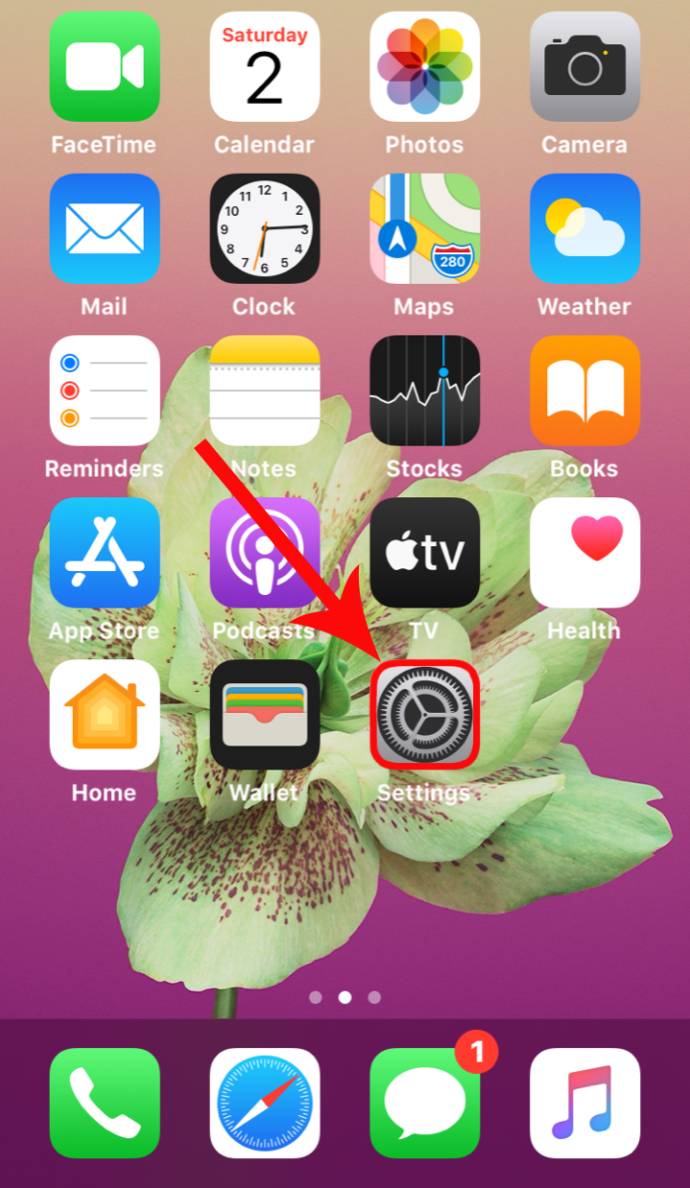
- เปิดแท็บ "การแจ้งเตือน"
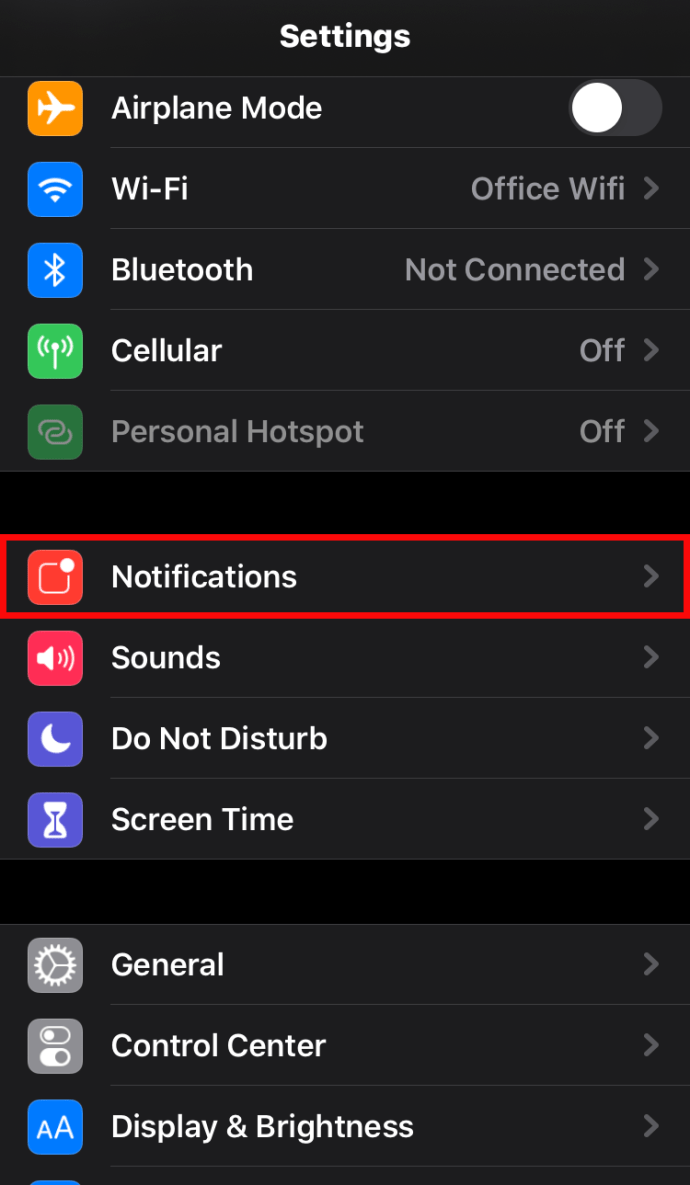
- คลิกที่ Snapchat
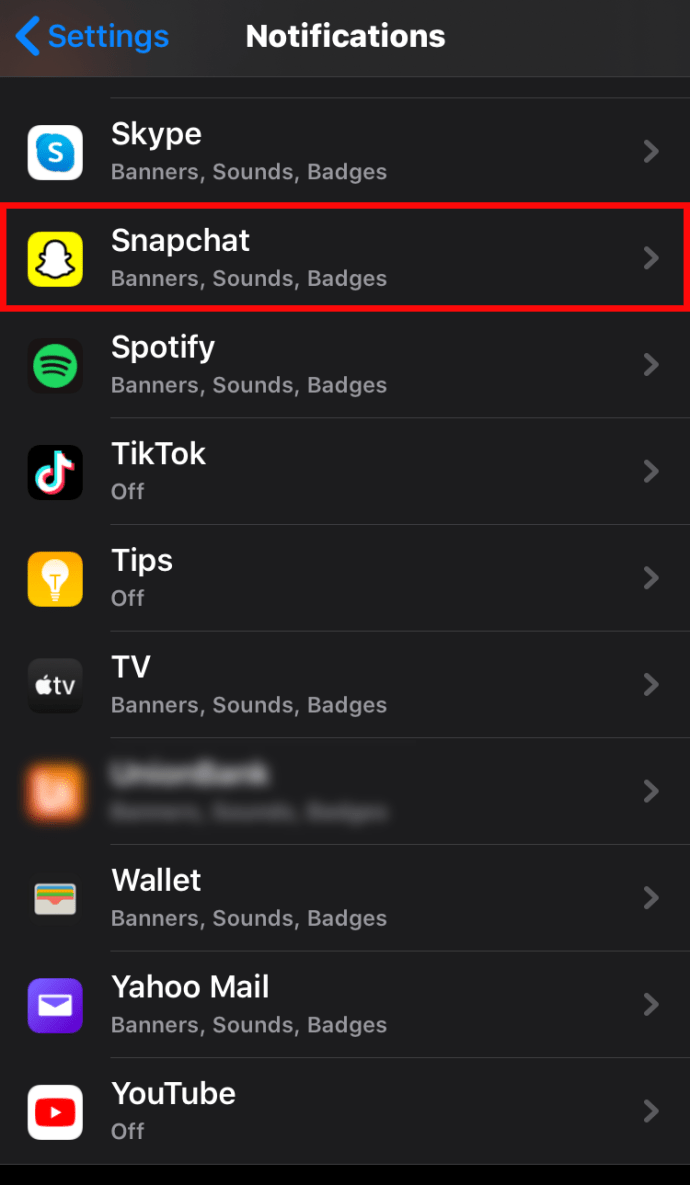
- เลือก "ปิดการแจ้งเตือน"
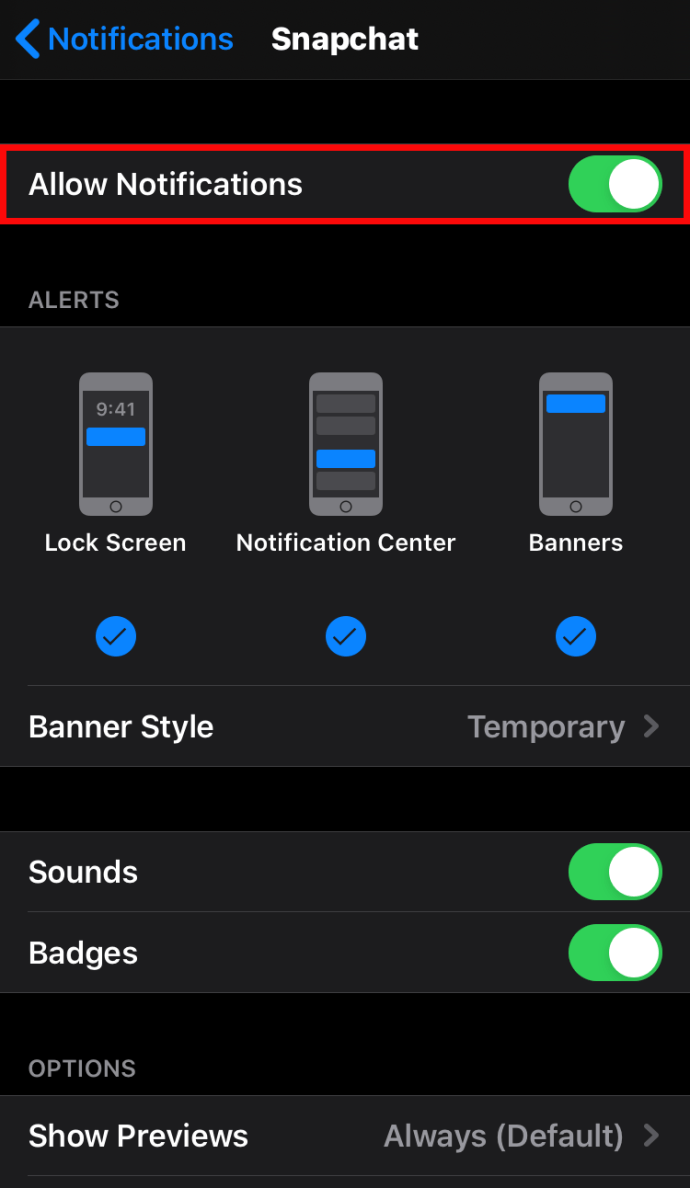
บันทึก: ขั้นตอนเหล่านี้ไม่เป็นสากลและอาจใช้ไม่ได้กับทุกอุปกรณ์ ด้วยเหตุผลดังกล่าว มาดูแนวทางที่แม่นยำยิ่งขึ้นในการปิดการแจ้งเตือนการพิมพ์บนอุปกรณ์เฉพาะ
วิธีปิดการแจ้งเตือนการพิมพ์บน Snapchat บน iPhone
iPhones เป็นหนึ่งในอุปกรณ์พกพาที่เป็นมิตรกับแอพมากที่สุดในตลาดปัจจุบัน และนั่นก็เป็นความจริงอย่างแน่นอนเมื่อพูดถึง Snapchat หากคุณเป็นเจ้าของ iPhone การปิดการแจ้งเตือนขณะพิมพ์ทำได้ง่ายอย่างที่ควรจะเป็น นี่คือวิธี:
- แตะอวาตาร์ของคุณที่ด้านบน
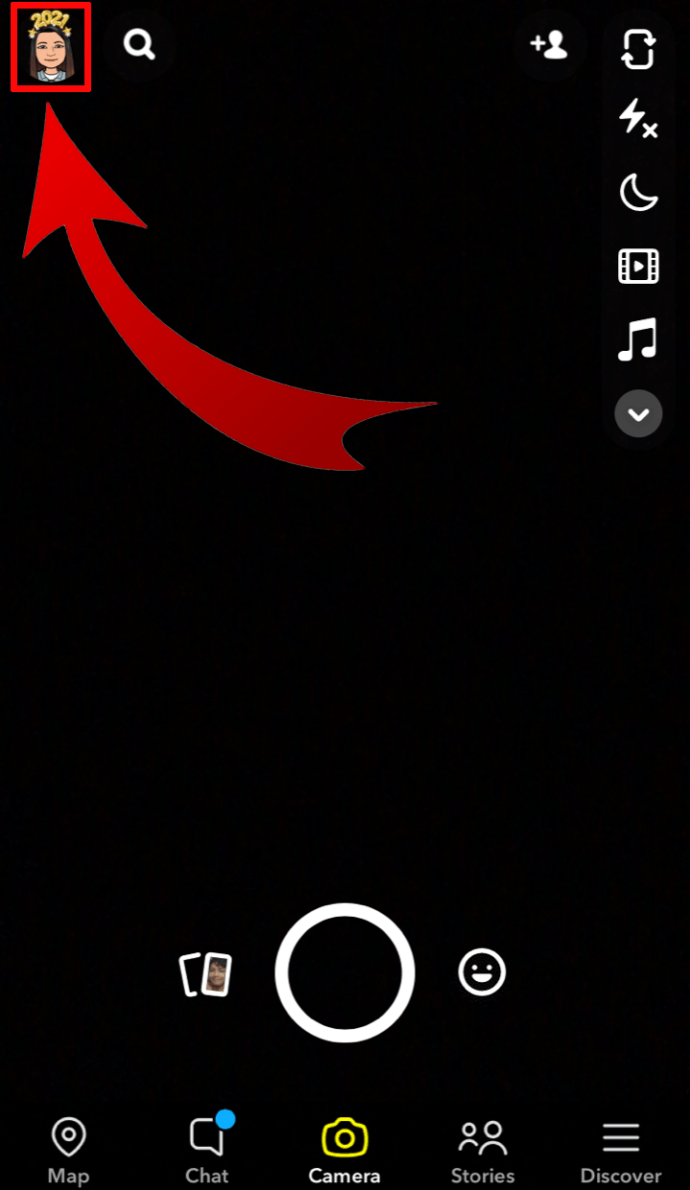
- แตะไอคอนการตั้งค่าเพื่อเปิดส่วนการตั้งค่าโทรศัพท์ของคุณ
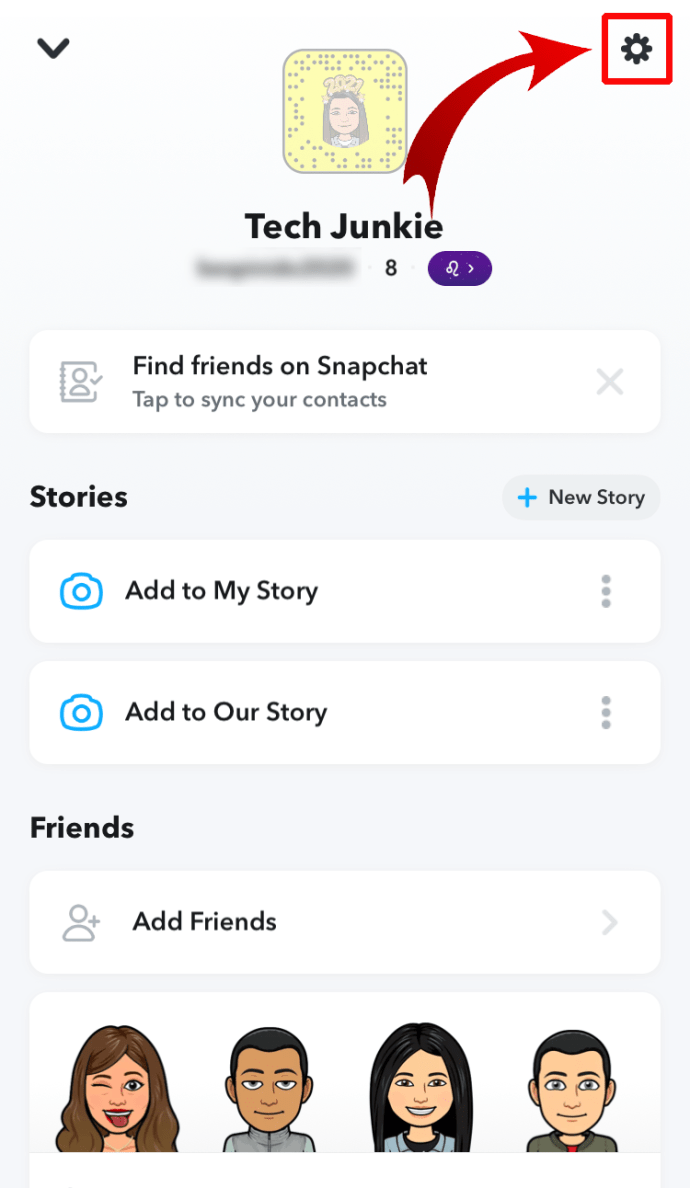
- แตะ "การแจ้งเตือน" ที่นี่ คุณจะเห็นรายการการแจ้งเตือนประเภทต่างๆ
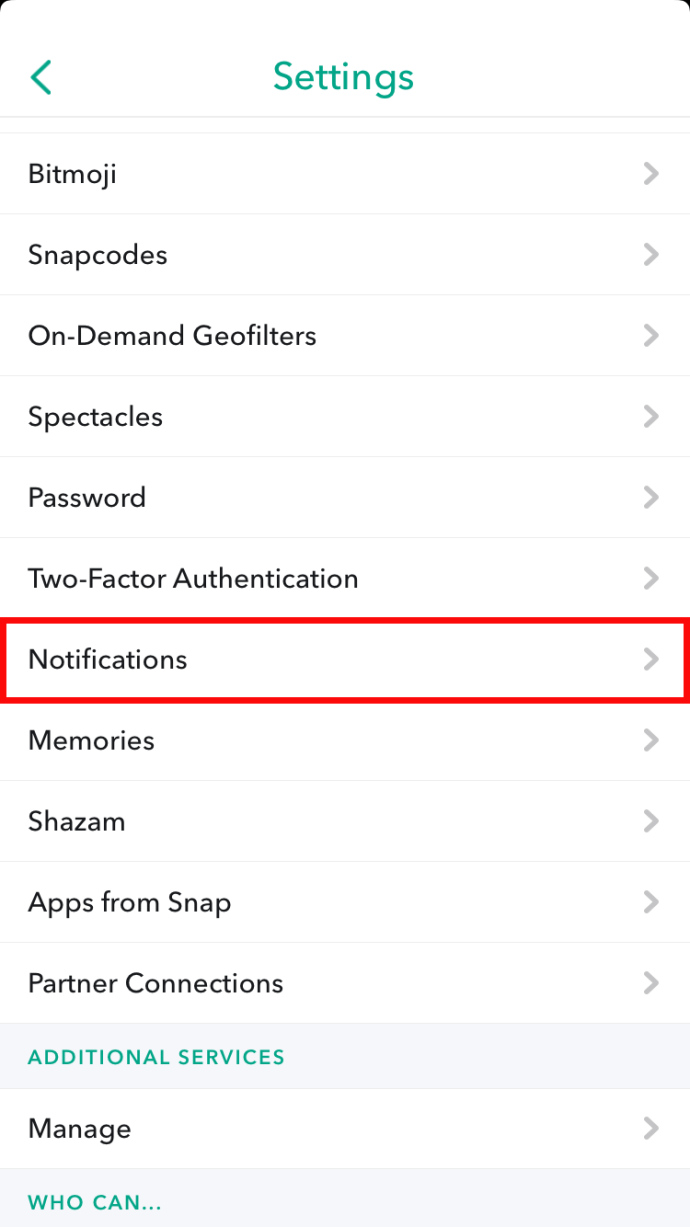
- แตะสวิตช์สลับข้าง "กำลังพิมพ์การแจ้งเตือน" เพื่อปิด
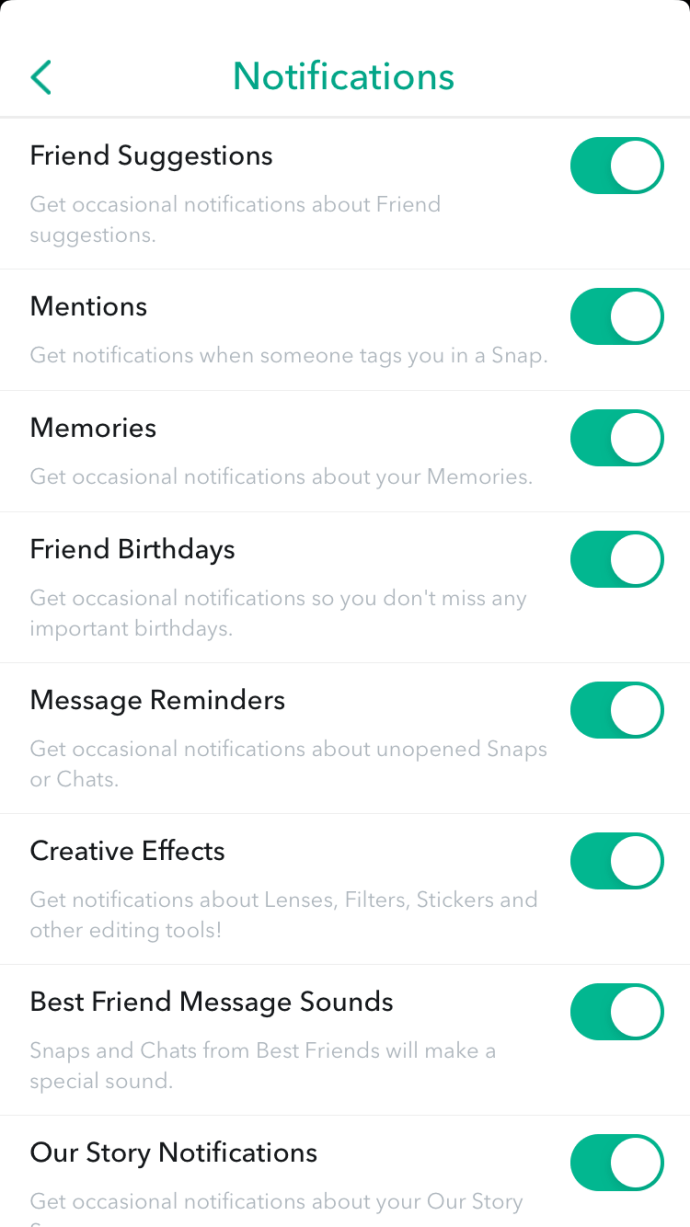
หากคุณต้องการเปิดการแจ้งเตือนขณะพิมพ์ เพียงแค่สลับสวิตช์อีกครั้ง
วิธีปิดการแจ้งเตือนการพิมพ์บน Snapchat บน Android
การปิดการแจ้งเตือนการพิมพ์บน Android นั้นตรงไปตรงมา นี่คือวิธี:
- เปิดแอพ Snapchat.
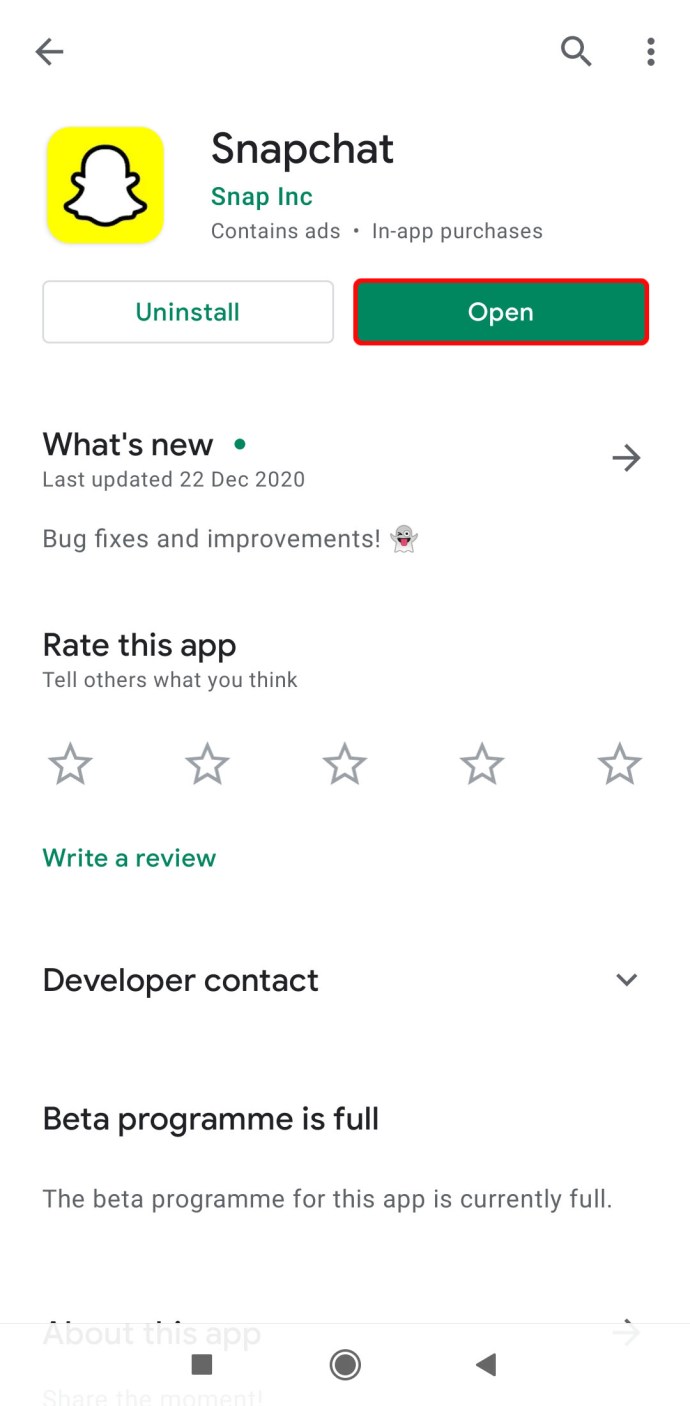
- แตะไอคอน "การตั้งค่า" ในหน้าจอโปรไฟล์เพื่อเข้าถึงการตั้งค่าโทรศัพท์ของคุณ
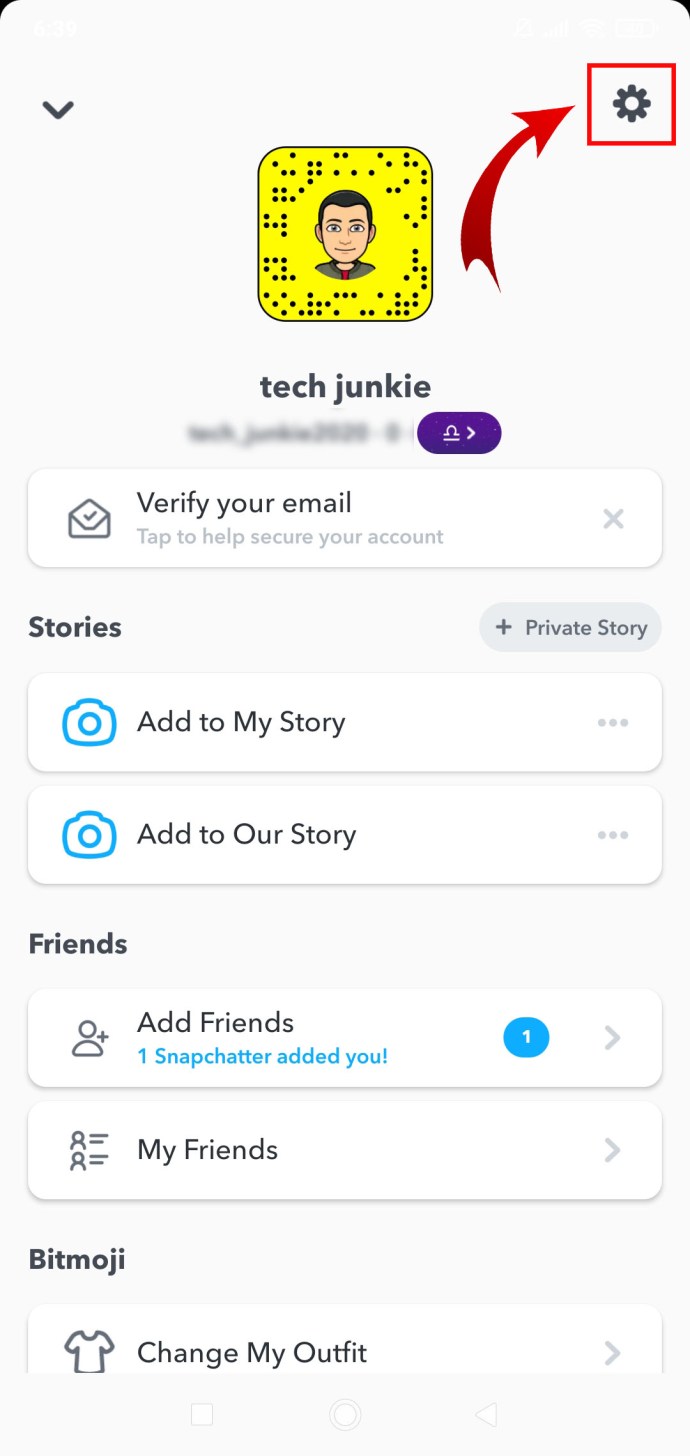
- แตะ "การแจ้งเตือน" คุณควรเห็นรายการการแจ้งเตือนประเภทต่างๆ
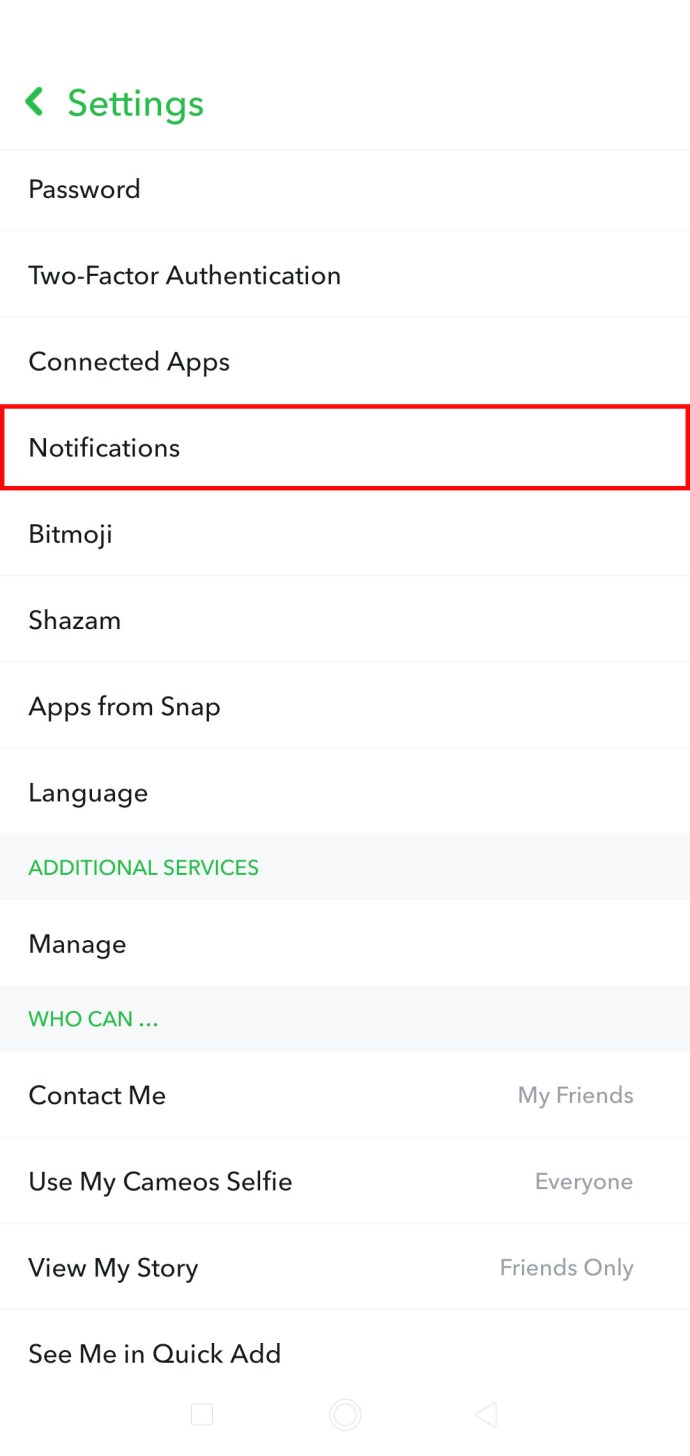
- ยกเลิกการเลือก "พิมพ์การแจ้งเตือน" เพื่อปิด
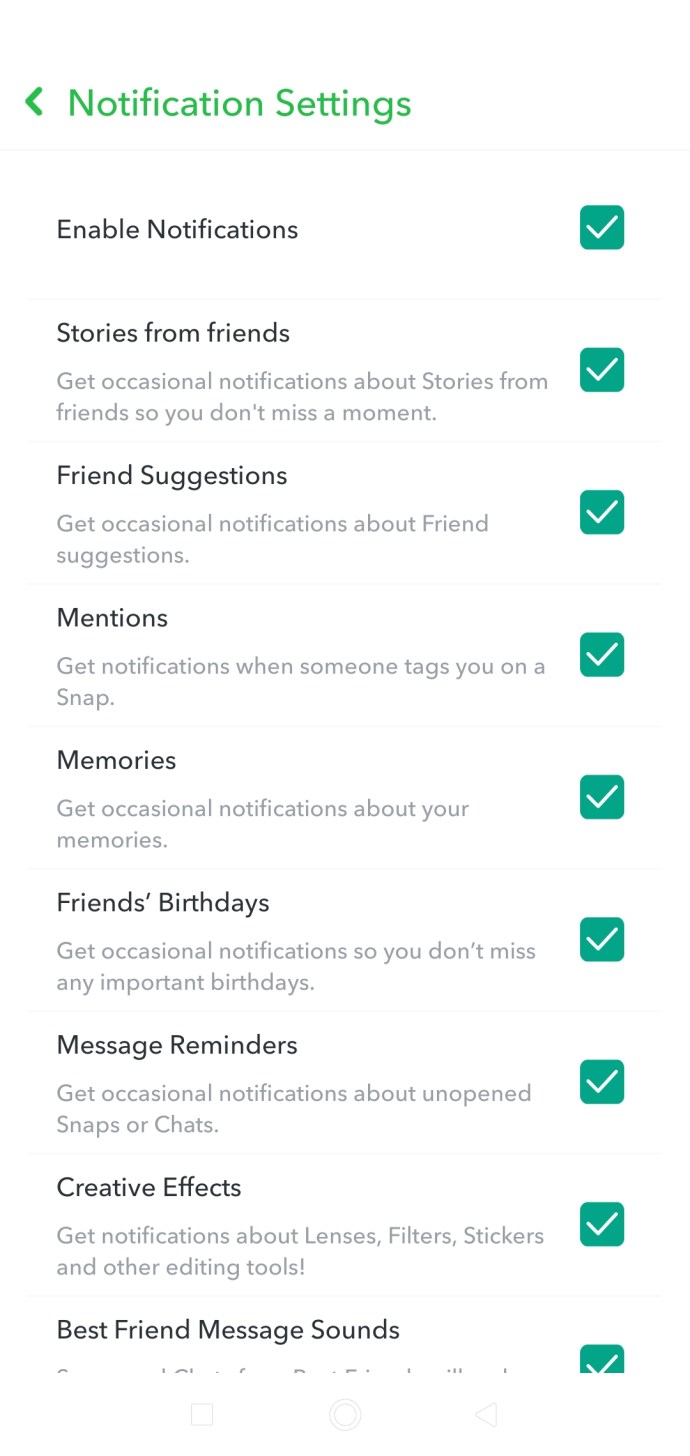
แม้ว่าสิ่งนี้จะใช้งานได้กับโทรศัพท์ Android เกือบทุกรุ่น แต่ก็มีข้อยกเว้นบางประการ ในอุปกรณ์บางเครื่อง คุณอาจต้องเปิดใช้การตั้งค่าการแจ้งเตือนในการตั้งค่าของอุปกรณ์ก่อนจึงจะจัดการการตั้งค่าเหล่านั้นภายในแอป Snapchat ได้
วิธีปิดการแจ้งเตือนการพิมพ์บน Snapchat บน Windows, Mac และ Chromebook
เหตุผลหนึ่งที่ Snapchat ได้รับความนิยมอย่างมากก็เนื่องมาจากมีเวอร์ชัน Windows ที่ให้ประสบการณ์เดียวกันกับเวอร์ชัน iPhone และ Android ในการสแน็ปอินบน Windows, Mac หรือ Chromebook คุณต้องดาวน์โหลดส่วนขยาย Snapchat และเพิ่มลงในเบราว์เซอร์ของคุณ Chrome และ Firefox เข้ากันได้กับ Snapchat โดยเฉพาะ

ด้วยส่วนขยายเบราว์เซอร์ Snapchat คุณสามารถแบ่งปันช่วงเวลาที่ดีที่สุดกับเพื่อนและครอบครัวได้โดยตรงจากพีซีของคุณ แต่ถ้าคุณไม่ต้องการให้มีการแจ้งเตือนขณะพิมพ์อยู่เต็มไปหมด คุณสามารถปิดได้อย่างง่ายดาย นี่คือขั้นตอน:
- เปิดเบราว์เซอร์ของคุณ

- เปิด "การตั้งค่า" ในเบราว์เซอร์ส่วนใหญ่ ปุ่ม "การตั้งค่า" จะอยู่ที่มุมขวาบน คุณอาจต้องคลิกจุดไข่ปลา (จุดเล็กๆ สามจุด) เพื่อเปิดการตั้งค่า
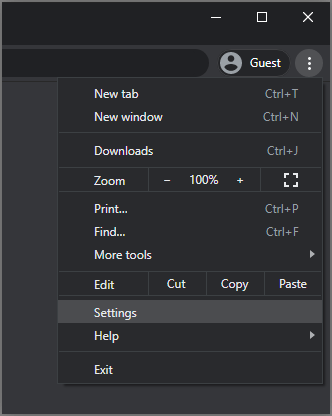
- คลิกที่ "ความเป็นส่วนตัวและความปลอดภัย"
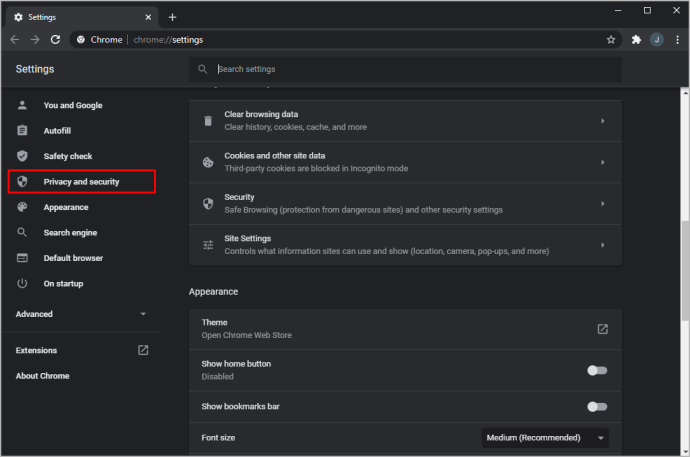
- คลิกที่ "การอนุญาต"
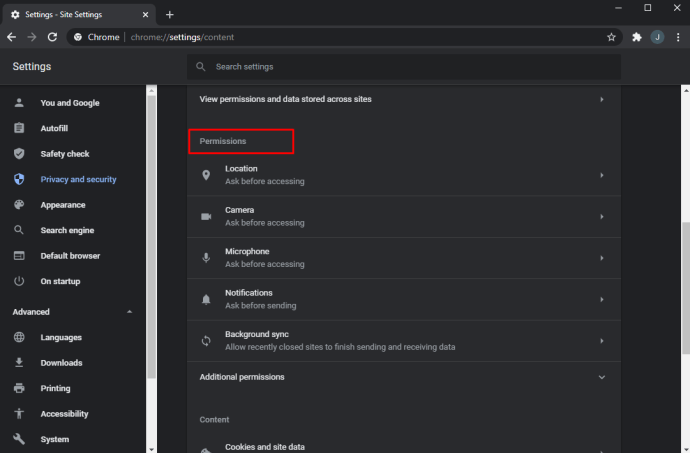
- เลื่อนสวิตช์สลับข้างส่วนขยาย Snapchat ไปที่ตำแหน่ง "ปิด"
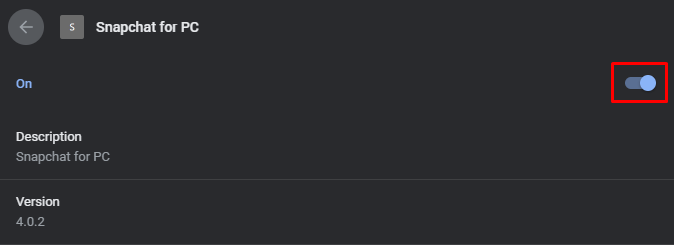
การเปลี่ยนแปลงของคุณควรบันทึกโดยอัตโนมัติ ปูทางสำหรับประสบการณ์ Snapping ที่ปราศจากการแจ้งเตือน
คำถามที่พบบ่อยเพิ่มเติม
ฉันจะหยุดคีย์บอร์ดไม่ให้โผล่ขึ้นมาบน Snapchat ได้อย่างไร
คุณสามารถปิดใช้งานป๊อปอัปแป้นพิมพ์ได้โดยตรงในการตั้งค่าอุปกรณ์ของคุณ นี่คือวิธี:u003cbru003e• เปิดการตั้งค่า app.u003cbru003eu003cimg class=u0022wp-image-199429u0022 style=u0022width: 300px;u0022 src=u0022//www.techjunkie.com/wp-content/uploads/2020/12/1-14 jpgu0022 alt=u0022u0022u003eu003cbru003e• แตะ "การตั้งค่าเพิ่มเติม"u003cbru003eu003cimg class=u0022wp-image-199430u0022 style=u0022width: 300px;u0022 src=u0022//www.techjunkie.com/wp-content/uploads/2020/12/2-12 .jpgu0022 alt=u0022u0022u003eu003cbru003e • เลือก “ภาษา u0026amp; Input”u003cbru003eu003cimg class=u0022wp-image-199431u0022 style=u0022width: 300px;u0022 src=u0022//www.techjunkie.com/wp-content/uploads/2020/12/3-12.jpgu0022 alt=u0022u0022u003eu003cbru003e• แตะ “ จัดการคีย์บอร์ด”u003cbru003eu003cimg class=u0022wp-image-199432u0022 style=u0022width: 300px;u0022 src=u0022/www.techjunkie.com/wp-content/uploads/2020/12/4-11.jpgu0022 alt=u0022u0022u003eu003cbru003e• เปิด เมนูผลลัพธ์ แตะ “Preferences”u003cbru003eu003cimg class=u0022wp-image-199433u0022 style=u0022width: 300px;u0022 src=u0022//www.techjunkie.com/wp-content/uploads/2020/12/5-10.jpgu0022 alt=u0022u0022u003eu003cbru003e• แตะสวิตช์สลับข้าง "ป๊อปอัปเมื่อกดปุ่ม" ลงในตำแหน่ง "ปิด"u003cbru003eu003cimg class=u0022wp-image-199434u0022 style=u0022width: 300px;u0022 src=u0022//www.techjunkie.com/ wp-เนื้อหา/อัปโหลด/2020/12/6-7.jpgu0022 alt=u0022u0022u003e
มีวิธีตรวจสอบไหมว่าทำไมการแจ้งเตือนการพิมพ์ถึงยังทำงานอยู่?
ไม่ ในขณะที่เขียน ไม่มีทางที่จะค้นหาสาเหตุที่การแจ้งเตือนการพิมพ์ยังคงทำงานอยู่ แม้จะรอเป็นนาทีหรือหลายชั่วโมงก็ตาม อาจเป็นไปได้ว่าผู้ส่งกำลังพิมพ์ข้อความที่ยาวมาก แต่คุณสามารถทราบได้ว่าเป็นกรณีดังกล่าวหรือไม่โดยการส่งข้อความถึงพวกเขา
ฉันจะปิดการแจ้งเตือนกลุ่มใน Snapchat ได้อย่างไร
ค่อนข้างง่าย:u003cbru003e• เปิดแอป Snapchat ของคุณu003cbru003eu003cimg class=u0022wp-image-199435u0022 style=u0022width: 300px;u0022 src=u0022//www.techjunkie.com/wp-content/uploads/2020/12/1-15 .jpgu0022 alt=u0022u0022u003eu003cbru003e• เปิดหน้าจอแชท.u003cbru003eu003cimg class=u0022wp-image-199436u0022 style=u0022width: 300px;u0022 src=u0022//www.techjunkie.com/wp-content/uploads/2020/12/1-10 .pngu0022 alt=u0022u0022u003eu003cbru003e • แตะค้างไว้ที่แชทกลุ่มที่คุณต้องการปิดเสียง.u003cbru003eu003cimg class=u0022wp-image-199437u0022 style=u0022width: 300px;u0022 src=u0022//www.techjunkie//www.techjunkie.com/wpcontent- /2020/12/2-10.pngu0022 alt=u0022u0022u003eu003cbru003e• แตะ “เพิ่มเติม”.u003cbru003eu003cimg class=u0022wp-image-199438u0022 style=u0022width: 300px;u0022 src=u0022 /www.techjunkie.com/wp-content/ อัพโหลด/2020/12/4-6.pngu0022 alt=u0022u0022u003eu003cbru003e• เลือก “การแจ้งเตือนข้อความ”u003cbru003eu003cimg class=u0022wp-image-199439u0022 style=u0022width: 300px;u0022 src =u0022//www.techjunkie.com/wp-content/uploads/2020/12/5-6.pngu0022 alt=u0022u0022u003eu003cbru003e• แตะ “เงียบ”u003cbru003eu003cimg class=u0022wp-image-199440u0022 style=u0022width: 300px;u0022 src =u0022//www.techjunkie.com/wp-content/uploads/2020/12/6-5.pngu0022 alt=u0022u0022u003e
ล็อคประสบการณ์การถ่ายภาพที่ราบรื่น
Snapchat เป็นหนึ่งในแอพที่ดีที่สุดสำหรับทุกคนที่ต้องการแบ่งปันช่วงเวลาพิเศษและติดต่อกับครอบครัวและเพื่อนฝูง และถึงแม้การพิมพ์การแจ้งเตือนจะเป็นวิธีที่ดีในการคาดการณ์และตอบสนองต่อข้อความที่เข้ามา แต่ก็มักจะก่อกวนและน่ารำคาญได้ แต่ด้วยแนวทางที่เราเพิ่งนำเสนอ คุณสามารถล็อกประสบการณ์ Snapchat ที่รบกวนน้อยลงได้ ตอนนี้คุณรู้แล้วว่าคุณต้องทำอะไรเพื่อปิดการแจ้งเตือนขณะพิมพ์
คุณพบว่าการพิมพ์การแจ้งเตือนมากเกินไปที่จะทน? แล้วการแจ้งเตือนประเภทอื่นล่ะ? แจ้งให้เราทราบในส่วนความคิดเห็นด้านล่าง